IPhoneのモバイルデータ統計を自動的にリセットする方法

iPhoneのモバイルデータ統計を自動的にリセットする方法について詳しく解説します。ショートカットを利用して手間を省きましょう。
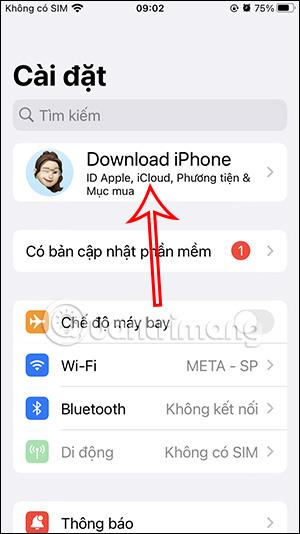
iCloud に自動的にバックアップすると、iCloud の容量が急速に増加し、空き容量が不足してしまいます。iCloud ストレージ容量の使用を制限するためにiCloud を手動でバックアップする場合は、iPhone で iCloud 自動バックアップをオフにする必要があります。その後、データは iCloud と自動的に同期されなくなります。以下の記事では、iPhone で iCloud 自動バックアップをオフにする方法を説明します。
iPhone で iCloud 自動バックアップをオフにする手順
ステップ1:
まず、iPhone の [設定] にアクセスします。次に、Apple アカウントをクリックします。新しいインターフェースに切り替えて、「iCloud」をクリックします。
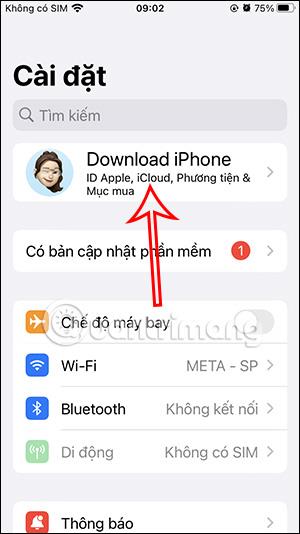
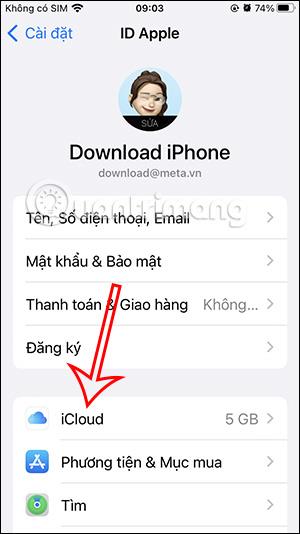
ステップ2:
iCloud調整インターフェースで、「iCloudバックアップ」をクリックして調整します。この時点で、丸いボタンを左にスライドしてオフにして、iCloud の自動バックアップ モードをオフにします。
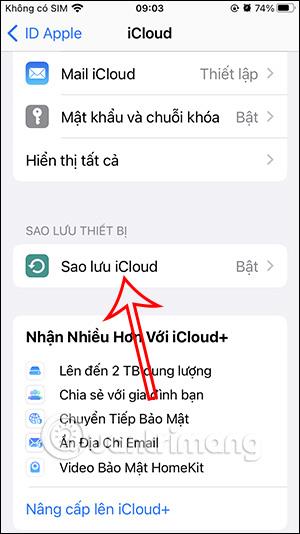
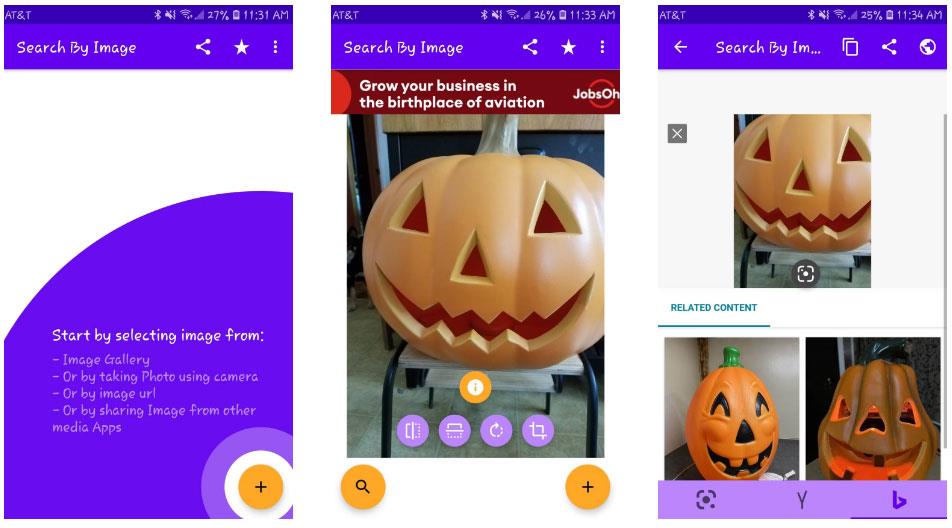
ステップ 3:
次に、iCloud へのデータのバックアップをオフにすることに同意するかどうかを尋ねられます。携帯電話を紛失するとデータも失われるので注意が必要です。iCloud での自動バックアップをオフにするには、「オフ」をタップします。
iPhone で iCloud 自動バックアップをオフにしました。
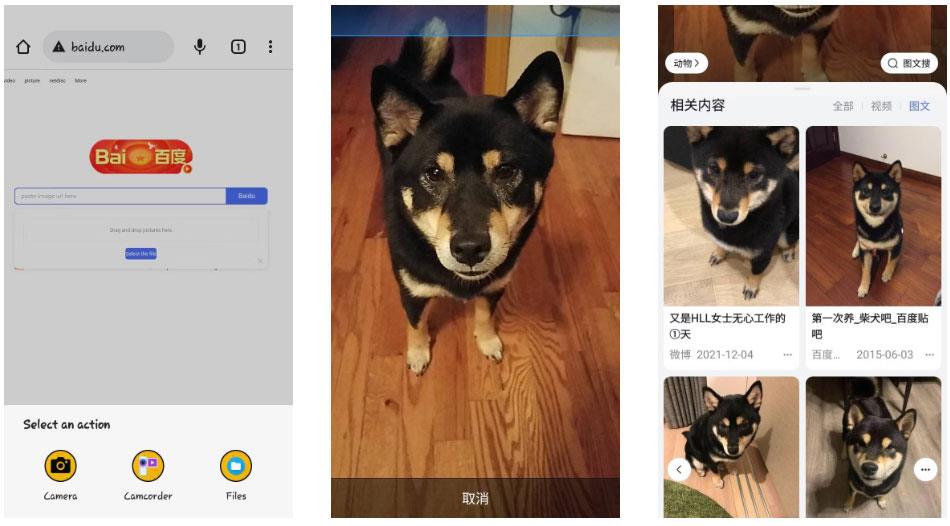
アプリケーションの iCloud バックアップをオフにする手順
ステップ1:
iCloudインターフェースで、「iCloudを使用しているアプリケーション」セクションまでスクロールし、「すべて表示」をクリックします。これで、バックアップ モードを iCloud に調整するために iPhone にインストールされているすべてのアプリケーションが表示されます。


ステップ2:
アプリケーションデータの iCloud へのバックアップをオフにするには、白い丸ボタンを左にスライドしてオフにするだけです。一部のアプリケーションには、以下のようにアプリケーション上のバックアップ データを処理するための追加オプションがあります。
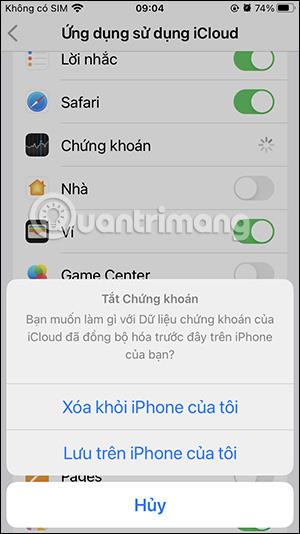
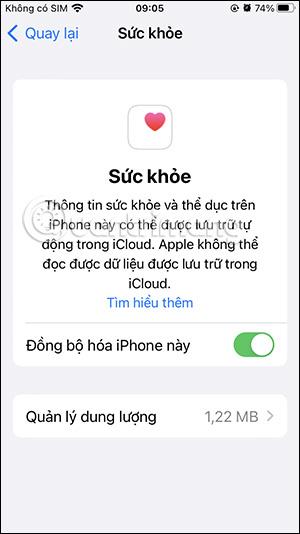
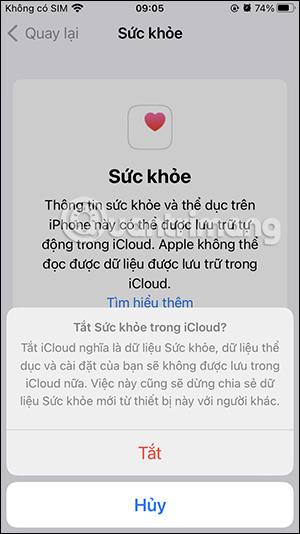
iCloud の自動バックアップをオフにするビデオチュートリアル
iPhoneのモバイルデータ統計を自動的にリセットする方法について詳しく解説します。ショートカットを利用して手間を省きましょう。
Zen Flip Clock アプリケーションは、iPhoneユーザーがフリップ時計を簡単に設定するための優れたオプションを提供します。
サッカー愛好家なら、このライブアクティビティ機能を活用し、iPhoneのロック画面に2022年ワールドカップのスコアを表示する方法をチェックしましょう。
初めての iPhone にインストールした最初の iOS アプリが何だったのか気になりますか?この記事では、その確認方法を詳しく解説します。
Apple がリリースしたばかりの iOS 16 バージョンには興味深い機能がたくさんありますが、Android で見たことのある機能もいくつかあります。
この記事では、iPhoneでビデオを自動的に繰り返す方法を詳しく解説します。ループ再生の手順を簡潔に説明し、便利なヒントも紹介します。
この記事では、iPadのNoteアプリで手書きのメモをコピーして貼り付ける最も簡単な方法を紹介します。iPadを使って手書きをデジタル化する方法を学びましょう。
iPhoneのメモに署名を挿入する方法をご紹介します。この機能は文書の保護に役立ち、コンテンツの盗用を防ぎます。
iPhoneでイベントカレンダーをロック画面に表示し、必要なときに簡単に確認できる方法を紹介します。今後のスケジュールを忘れないために、カレンダーのアプリケーションを活用しましょう。
iPad用Safariブラウザで、お気に入りバーを簡単に管理する方法について詳しく説明します。お気に入りバーを表示することで、ウェブサイトへのアクセスがより便利になります。








